Dell Inspiron 620 User Manual [sk]
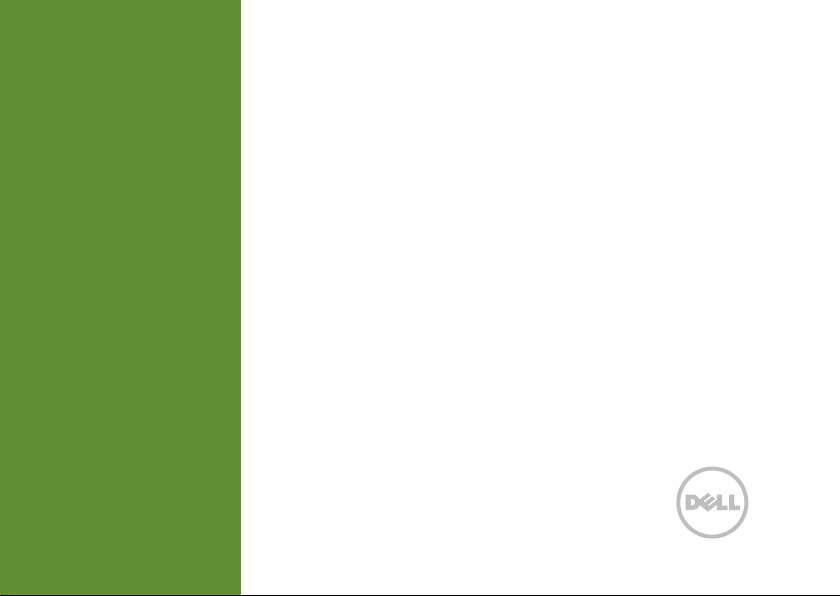
INSPIRON
INŠTALAČNÁ PRÍRUČKA
™
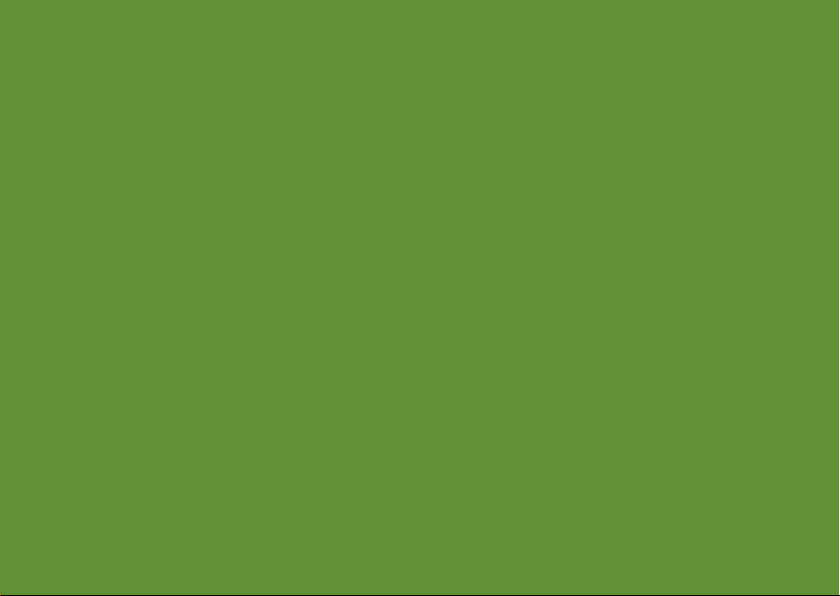
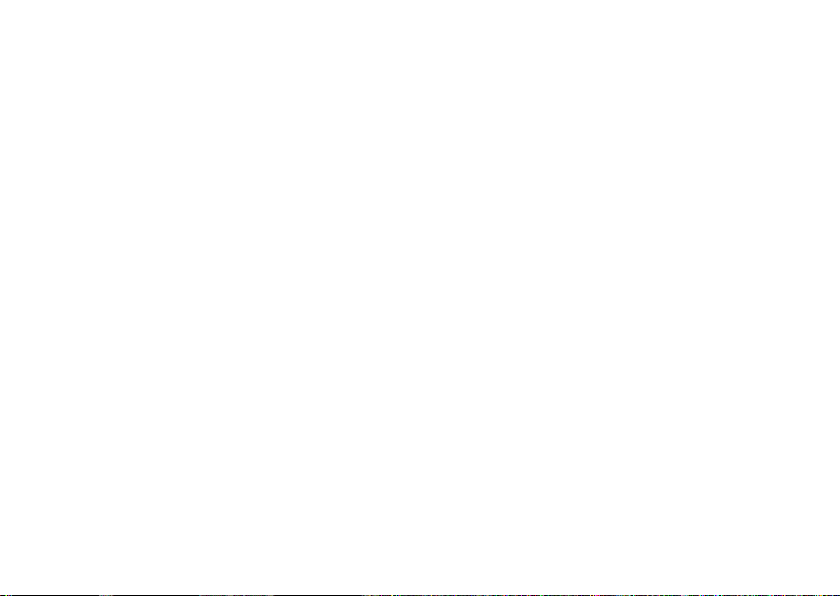
INSPIRON
INŠTALAČNÁ PRÍRUČKA
Regulačný model: D11M Regulačný typ: D11M001
™

Poznámky, upozornenia a výstrahy
POZNÁMKA: POZNÁMKA uvádza dôležité informácie, ktoré umožňujú lepšie využitie
počítača.
UPOZORNENIE: UPOZORNENIE označuje možné poškodenie hardvéru alebo stratu dát a
uvádza, ako sa vyhnúť problému.
VÝSTRAHA: VÝSTRAHA označuje možné poškodenie majetku, osobné zranenie alebo
smrť.
__________________
Informácie v tejto príručke sa môžu zmeniť bez predchádzajúceho upozornenia.
© 2011 Dell Inc. Všetky práva vyhradené.
Akákoľvek reprodukcia týchto materiálov bez písomného povolenia spoločnosti Dell Inc. je prísne zakázaná.
Ochranné známky použité v texte: Dell™, logo DELL, Inspiron™, Solution Station™, a DellConnect™ sú ochranné známky
spoločnosti Dell Inc.; Intel
Intel Corporation v USA a iných krajinách; Microsoft
známky, alebo registrované ochranné známky spoločnosti Microsoft Corporation v USA a/alebo iných krajinách; Blu-ray Disc™
je ochranná známka spoločnosti Blu-ray Disc Association; Bluetooth
SIG, Inc. a spoločnosť Dell ju používa na základe licencie.
Ostatné ochranné známky a obchodné názvy sa v tejto príručke môžu používať ako odkazy na spoločnosti, ktoré si uplatňujú
nárok na tieto známky alebo názvy ich výrobkov. Spoločnosť Dell Inc. sa zrieka akéhokoľvek nároku na vlastníctvo iných než
vlastných ochranných známok a obchodných názvov.
2011 - 03 Rev. A00
®
, Celeron® a Pentium® sú registrované ochranné známky a Core™ je ochranná známka spoločnosti
®
, Windows®, a logo tlačidla Štart systému Windows sú buď ochranné
®
je registrovaná obchodná známka spoločnosti Bluetooth
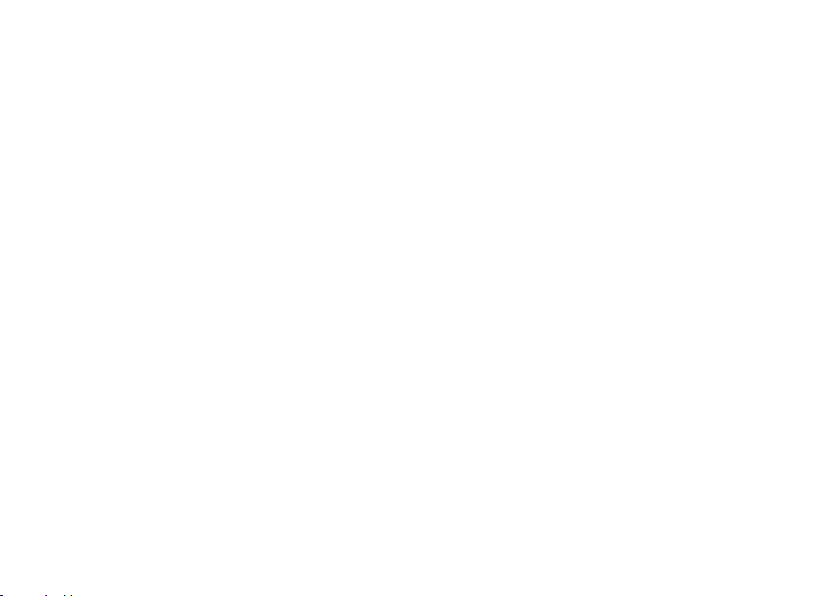
Obsah
Nastavenie stolového počítača
Inspiron ............................5
Pred nastavením počítača ..............5
Pripojenie displeja......................6
Pripojenie klávesnice a myši .............8
Pripojenie sieťového kábla (voliteľné) .....9
Pripojenie napájacieho kábla ...........10
Stlačenie hlavného vypínača............10
Nastavenie operačného systému ........11
Vytvorenie média obnovy systému
(Odporúča sa) ........................12
Nastavenie televízie (voliteľná) ..........13
Pripojenie počítača na internet
(voliteľné) ............................13
Používanie stolového počítača
Inspiron ...........................16
Funkcie z predného pohľadu ...........16
Funkcie z pohľadu zozadu..............20
Konektory zadného panela .............22
Funkcie softvéru ......................24
Online zálohovanie Dell DataSafe Online ...25
Dell Stage ............................25
Riešenie problémov ............... 28
Zvukové signály.......................28
Problémy so sieťou....................29
Problémy s napájaním .................30
Problémy pamäti .....................32
Blokovanie a problémy softvéru
........33
Používanie nástrojov technickej
podpory ...........................35
Stredisko technickej podpory Dell . . . . . . . 35
My Dell Downloads....................36
Systémové hlásenia ...................37
3
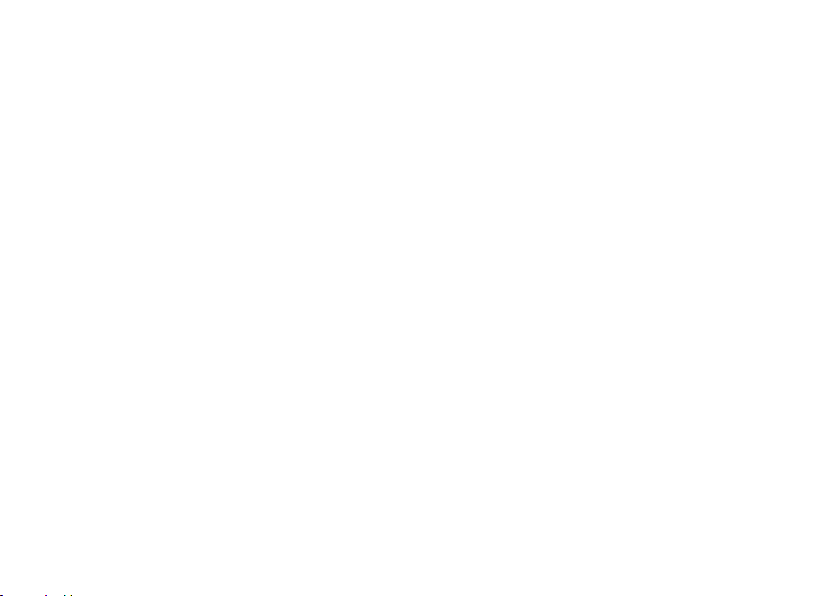
Obsah
Sprievodca pri riešení problémov s
hardvérom ...........................40
Dell Diagnostics ......................40
Obnovenie operačného systému.... 43
Obnovovanie systému .................44
Dell DataSafe Local Backup.............45
Médium obnovy systému ..............48
Dell Factory Image Restore .............49
Pomocník..........................51
Technická podpora a služba pre
zákazníkov ...........................52
DellConnect .........................53
Online služby.........................53
Automatizovaná služba stavu
objednávky...........................55
Informácie o produktoch...............55
4
Vrátenie položiek na záručnú opravu
alebo vrátenie peňazí ..................56
Skôr než zavoláte .....................57
Kontaktovanie spoločnosti Dell .........59
Hľadanie ďalších informácií
a zdrojov ......................... 60
Technické údaje ....................63
Príloha ...........................68
Informácie pre NOM alebo oficiálnu
mexickú normu (len pre Mexiko) ........68
Register .......................... 69
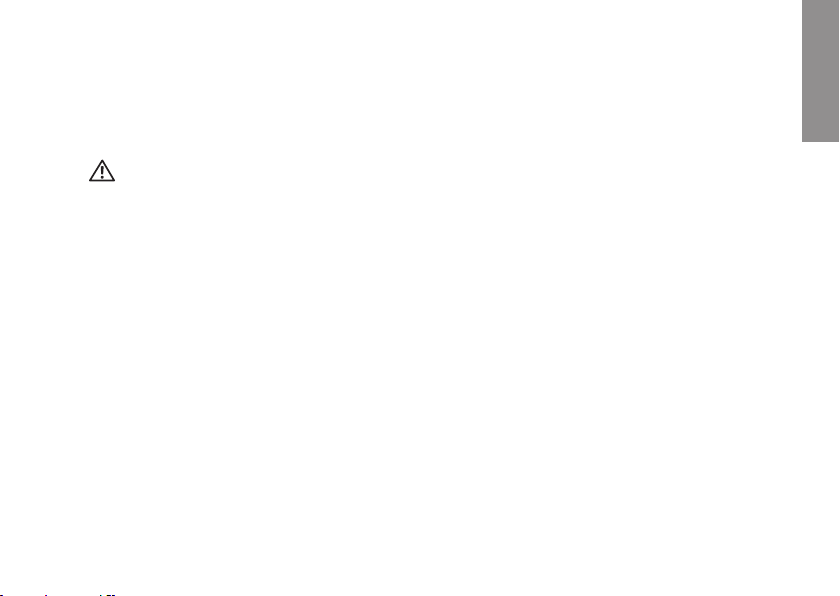
Nastavenie stolového počítača Inspiron
INSPIRON
Táto časť obsahuje informácie o nastavení
stolového počítača Dell Inspiron 620.
VÝSTRAHA: Skôr ako začnete s
ktorýmkoľvek postupom v tejto časti,
prečítajte si bezpečnostné pokyny,
ktoré boli dodané s počítačom. Ďalšie
informácie o bezpečnosti a overených
postupoch nájdete na stránke so
zákonnými požiadavkami portálu
www.dell.com na adrese
www.dell.com/regulatory_compliance.
Pred nastavením počítača
Pri umiestňovaní počítača dbajte na
jednoduchý prístup k zdroju napájania,
dostatočné vetranie a rovný povrch, na ktorý
počítač umiestnite.
Zablokovanie prietoku vzduchu okolo počítača
môže spôsobiť jeho prehriatie. Prehriatiu môžete
zabrániť tak, že zachováte vzdialenosť aspoň
10,2 cm (4 palce) na zadnej strane a minimálne
5,1 cm (2 palce) na všetkých ostatných stranách.
Zapnutý počítač za žiadnych okolností
neumiestňujte do uzatvoreného priestoru, ako
napr. skrinka alebo zásuvka.
5
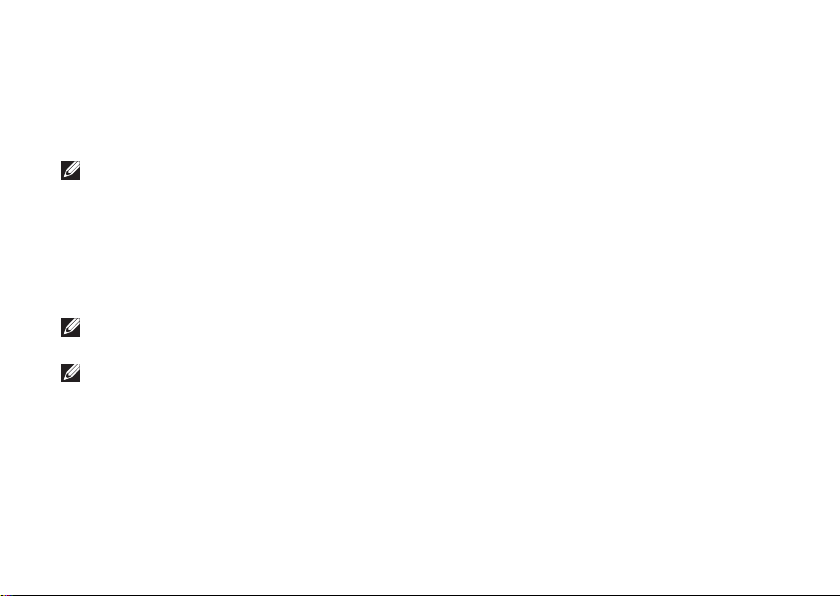
Nastavenie stolového počítača Inspiron
Pripojenie displeja
Ak ste si zakúpili voliteľnú samostatnú grafickú kartu, pripojte displej pomocou konektora
na samostatnej grafickej karte. V opačnom prípade pripojte displej pomocou integrovaného
konektora VGA alebo konektora HDMI.
POZNÁMKA: Ak počítač obsahuje samostatnú grafickú kartu, integrované konektory VGA a
HDMI sú zablokované a zakryté.
Použite príslušný kábel podľa konektorov, ktoré sú dostupné na vašom počítači a displeji. Ak
sa konektory na displeji a samostatnej grafickej karte líšia, na prepojenie displeja a samostatnej
grafickej karty budete potrebovať príslušný adaptér (adaptér z DVI na VGA alebo z HDMI na DVI).
Adaptér z DVI na VGA, z HDMI na DVI a ďalšie káble HDMI alebo DVI si môžete zakúpiť na
webovej lokalite spoločnosti Dell na adrese www.dell.com.
POZNÁMKA: Keď pripájate iba jeden displej, pripojte ho IBA K JEDNÉMU konektoru na
vašom počítači.
POZNÁMKA: Váš počítač podporuje funkciu viacerých monitorov Intel (v predvolenom
nastavení je možnosť vypnutá). Táto funkcia vám umožňuje pripojiť počítač naraz k
viacerým monitorom. Ak chcete zapnúť túto funkciu, spustite nástroj nastavenia systému
(BIOS) a nastavte položku Intel Multiple Monitor Feature (Funkcia viacerých
monitorov Intel) v časti Advanced Graphic Configuration (Pokročilá
konfigurácia grafiky)na možnosť Auto (Automaticky).
6
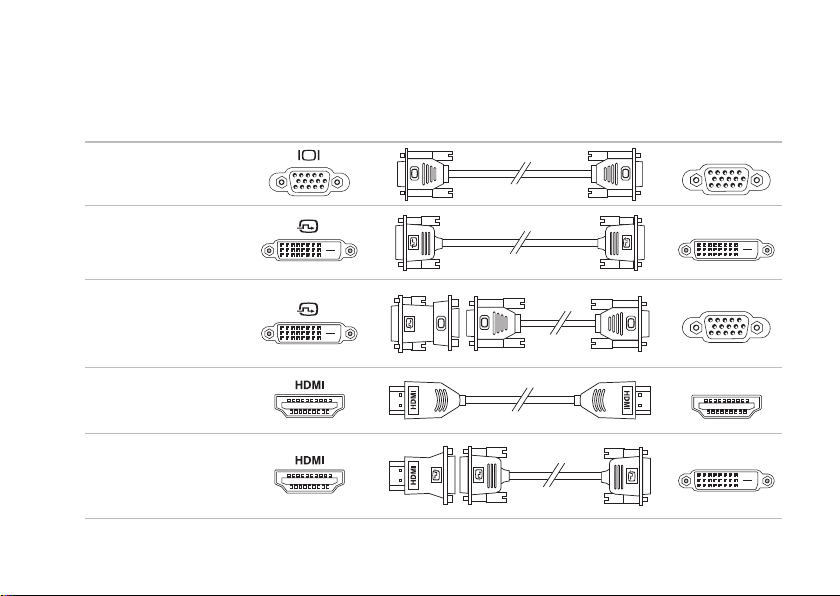
Nastavenie stolového počítača Inspiron
Aby ste mohli identifikovať konektory na vašom počítači a displeji, pozrite sa do nasledujúcej
tabuľky.
Typ pripojenia Počítač Kábel Displej
Z VGA na VGA
(kábel VGA)
Z DVI na DVI
(kábel DVI)
Z DVI na VGA
(adaptér z DVI na
VGA + kábel VGA)
Z HDMI na HDMI
(kábel HDMI)
Z HDMI na DVI
(adaptér z HDMI na
DVI + kábel DVI)
7

Nastavenie stolového počítača Inspiron
Pripojenie klávesnice a myši
Pripojte klávesnicu a myš USB ku konektorom
USB na zadnom paneli počítača.
8
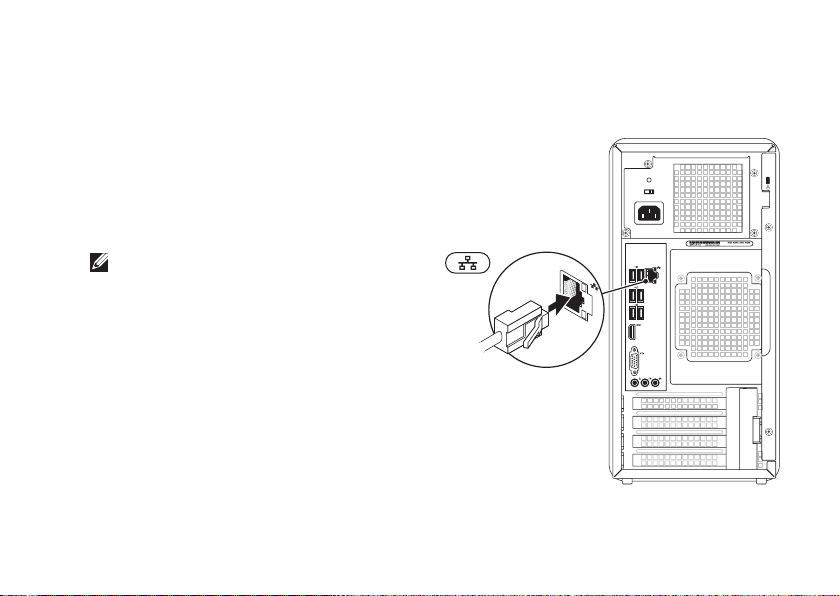
Pripojenie sieťového kábla (voliteľné)
Sieťové pripojenie nie je nutné na dokončenie
nastavenia počítača, ale ak máte existujúce
sieťové alebo internetové pripojenie pomocou
kábla (napríklad širokopásmové zariadenie
alebo konektor siete Ethernet), môžete ho
pripojiť teraz.
POZNÁMKA: Na pripojenie ku konektoru
siete používajte iba kábel siete Ethernet
(konektor RJ45). Do konektora siete
nezapájajte telefónny kábel (konektor RJ11).
Ak chcete pripojiť počítač k sieti alebo k
širokopásmovému zariadeniu, pripojte jeden
koniec sieťového kábla buď k sieťovému portu,
alebo k širokopásmovému zariadeniu. Pripojte
druhý koniec sieťového kábla ku konektoru
siete (konektor RJ45) na zadnom paneli
počítača. Sieťový kábel je bezpečne pripojený,
keď začujete zacvaknutie.
Nastavenie stolového počítača Inspiron
9
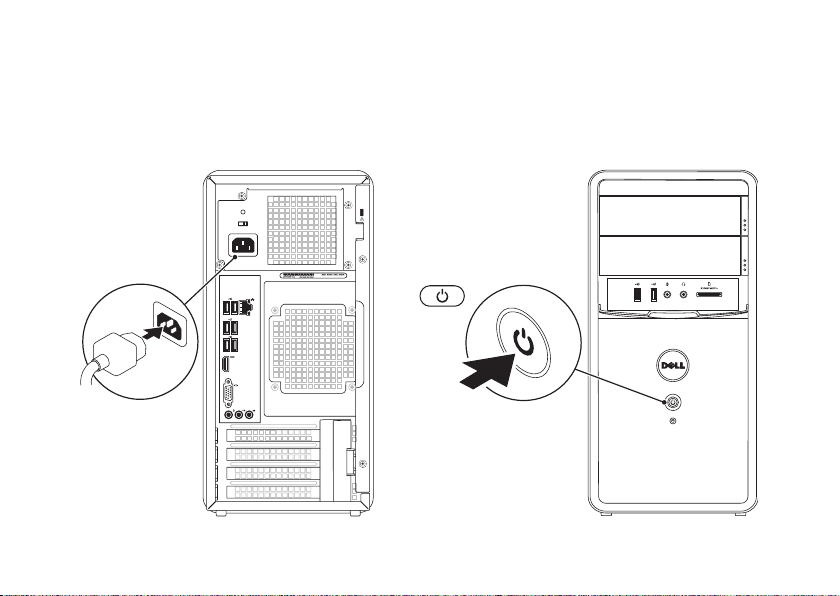
Nastavenie stolového počítača Inspiron
Pripojenie napájacieho kábla
10
Stlačenie hlavného vypínača
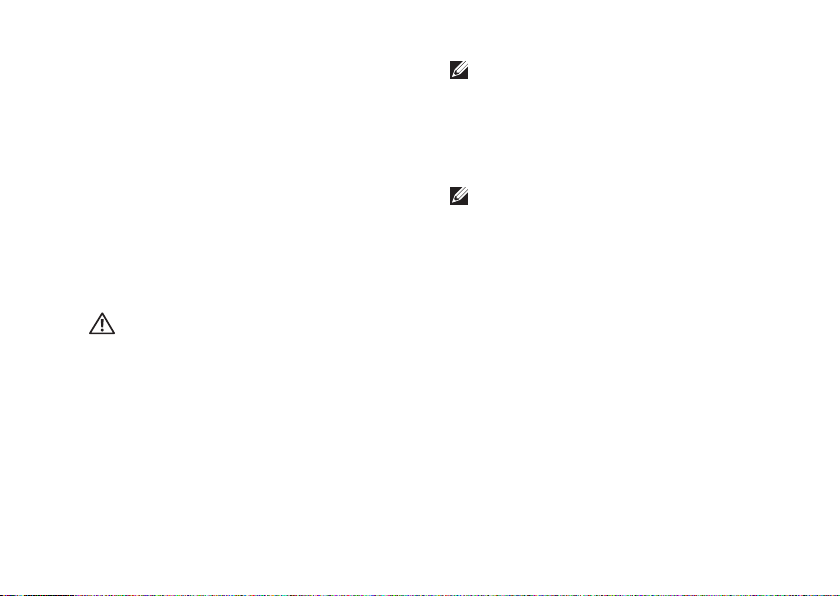
Nastavenie stolového počítača Inspiron
Nastavenie operačného systému
Váš počítač Dell je predkonfigurovaný s
operačným systémom Microsoft Windows. Pri
prvom nastavení systému Windows sa riaďte
inštrukciami na obrazovke. Tieto kroky sú
povinné a ich dokončenie môže chvíľu trvať.
Obrazovky nastavenia systému Windows vás
prevedú niekoľkými postupmi, vrátane prijatia
licenčných podmienok, nastavenia predvolieb
a nastavenia internetového pripojenia.
UPOZORNENIE: Neprerušujte proces
nastavenia operačného systému. Ak tak
urobíte, môže to znefunkčniť počítač
a operačný systém budete musieť
preinštalovať.
POZNÁMKA: Odporúčame, aby ste si
kvôli optimálnemu výkonu počítača
prevzali a nainštalovali najnovší systém
BIOS a ovládače, ktoré sú pre počítač
dostupné na webovej lokalite
support.dell.com.
POZNÁMKA: Viac informácií o
operačnom systéme a funkciách nájdete
na adrese support.dell.com/MyNewDell.
11
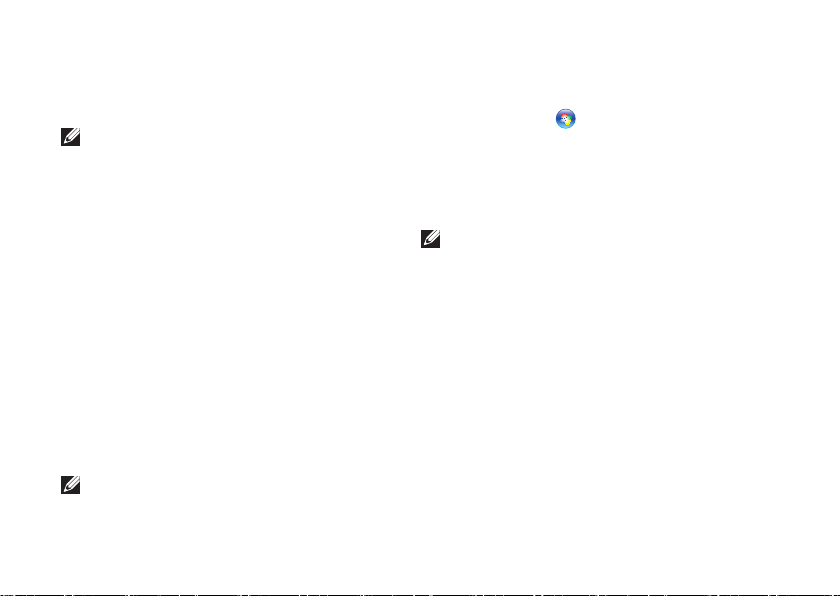
Nastavenie stolového počítača Inspiron
Vytvorenie média obnovy systému (Odporúča sa)
POZNÁMKA: Hneď po nastavení systému
Microsoft Windows sa odporúča vytvoriť
médium obnovy systému.
Médium obnovy systému je možné použiť na
obnovu počítača do stavu, keď bol zakúpený a
zároveň ponechať dátové súbory (bez potreby
disku Operating System (Operačný systém)).
Médium obnovy systému môžete použiť,
ak zmeny v hardvéri, softvéri, ovládačoch
alebo iných nastaveniach systému spôsobili
nežiaduci prevádzkový stav počítača.
Na vytvorenie média obnovy systému budete
potrebovať nasledovné:
Aplikáciu Dell DataSafe Local Backup•
USB kľúč s minimálnou kapacitou 8 GB •
alebo disk DVD-R/DVD+R/Blu-ray Disc
POZNÁMKA: Aplikácia Dell DataSafe
Local Backup nepodporuje
prepisovateľné disky.
12
Vytvorenie média obnovy systému:
Vložte disk alebo USB kľúč do počítača.1.
Kliknite na 2. Štart
Dell DataSafe Local Backup.
Kliknite na 3. Create Recovery Media
(Vytvoriť médium obnovy).
Postupujte podľa pokynov na obrazovke.4.
POZNÁMKA: Informácie o obnovení
operačného systému pomocou média
obnovy systému nájdete v časti „Médium
obnovy systému“ na strane 48.
→ Všetky programy→
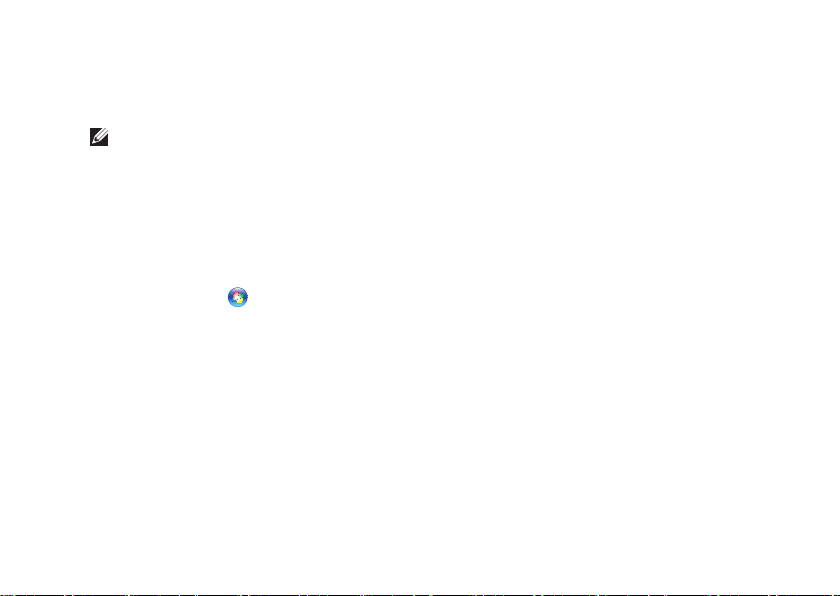
Nastavenie stolového počítača Inspiron
Nastavenie televízie (voliteľná)
POZNÁMKA: Dostupnosť televízie sa
môže v jednotlivých regiónoch líšiť.
Nastavenie televízie:
Pripojte televízny kábel, kábel digitálnej 1.
antény alebo kábel adaptéra do konektora
antenna-in v počítači.
Zapnite počítač.2.
Kliknite na 3. Štart
Windows Media Center→ Úlohy→
Nastavenia→ TV.
Postupujte podľa pokynov na obrazovke.4.
→ Všetky programy→
Pripojenie počítača na internet (voliteľné)
Ak sa chcete pripojiť na internet, budete
potrebovať externý modem alebo sieťové
pripojenie a poskytovateľa internetových
služieb (ISP).
Ak externý USB modem alebo WLAN adaptér
nie je súčasťou pôvodnej objednávky, môžete
ho zakúpiť na webovej lokalite www.dell.com.
Nastavenie káblového pripojenia
Ak používate telefonické pripojenie, pred •
nastavením internetového pripojenia
pripojte telefónnu linku k voliteľnému
externému USB modemu a k telefónnej
prípojke v stene.
Ak používate pripojenie pomocou DSL •
alebo káblového/satelitného modemu,
informácie o nastavení získate od ISP alebo
mobilnej telefónnej služby.
Ak chcete dokončiť nastavenie káblového
internetového pripojenia, postupujte
podľa pokynov v časti „Nastavenia vášho
internetového pripojenia“ na strane 14.
13
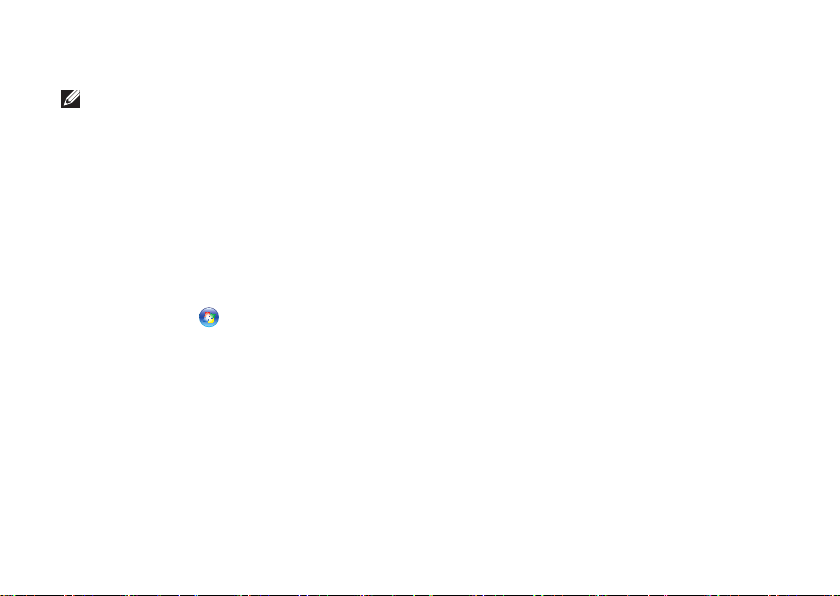
Nastavenie stolového počítača Inspiron
Nastavenie bezdrôtového pripojenia
POZNÁMKA: Ak chcete nastaviť
bezdrôtový smerovač, pozrite si
dokumentáciu dodanú so smerovačom.
Predtým ako budete môcť používať
bezdrôtové pripojenie k internetu, musíte
pripojiť počítač k bezdrôtovému smerovaču.
Nastavenie pripojenia k bezdrôtovému
smerovaču:
Uložte a zatvorte všetky otvorené súbory a 1.
ukončite všetky otvorené programy.
Kliknite na 2. Štart
Do vyhľadávacieho poľa zadajte 3. sieť a
kliknite na Centrum sietí→ Pripojiť k sieti.
Dokončite nastavenie podľa pokynov na 4.
obrazovke.
14
→ Ovládací panel.
Nastavenie pripojenia na internet
Poskytovatelia internetových služieb a
ich ponuky sa v jednotlivých krajinách
odlišujú. Kontaktujte vášho poskytovateľa
internetových služieb pre ponuky dostupné
vo vašej krajine.
Ak sa nemôžete pripojiť na internet, ale v
minulosti sa vám to úspešne podarilo, je
možné, že ISP má výpadok. Obráťte sa na ISP
a overte si stav poskytovania služieb, alebo sa
neskôr skúste pripojiť znova.
Majte pripravené informácie o ISP. Ak nemáte
ISP, sprievodca Pripojiť sa na Internet vám
pomôže získať ISP.

Nastavenie pripojenia na internet:
Uložte a zatvorte všetky otvorené súbory a 1.
ukončite všetky otvorené programy.
Kliknite na 2. Štart
Do vyhľadávacieho poľa zadajte 3. sieť a
kliknite na Centrum sietí→ Nastaviť nové
pripojenie alebo sieť→ Pripojiť sa na
Internet.
Zobrazí sa okno Pripojiť sa na Internet.
POZNÁMKA: Ak neviete, ktorý typ
pripojenia máte vybrať, kliknite na
položku Potrebujem pomoc pri výbere
alebo sa obráťte na svojho ISP.
Dokončite nastavenie podľa pokynov 4.
na obrazovke a používajte informácie
poskytnuté vaším ISP.
→ Ovládací panel.
Nastavenie stolového počítača Inspiron
15
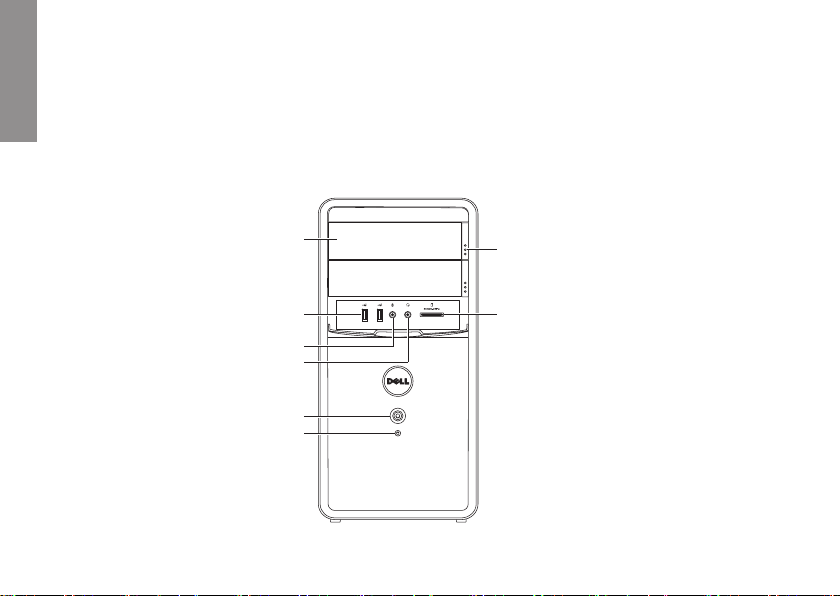
Používanie stolového počítača Inspiron
1
2
3
4
5
6
7
8
Táto časť ponúka informácie o dostupných funkciách stolového počítača Inspiron.
INSPIRON
Funkcie z predného pohľadu
16
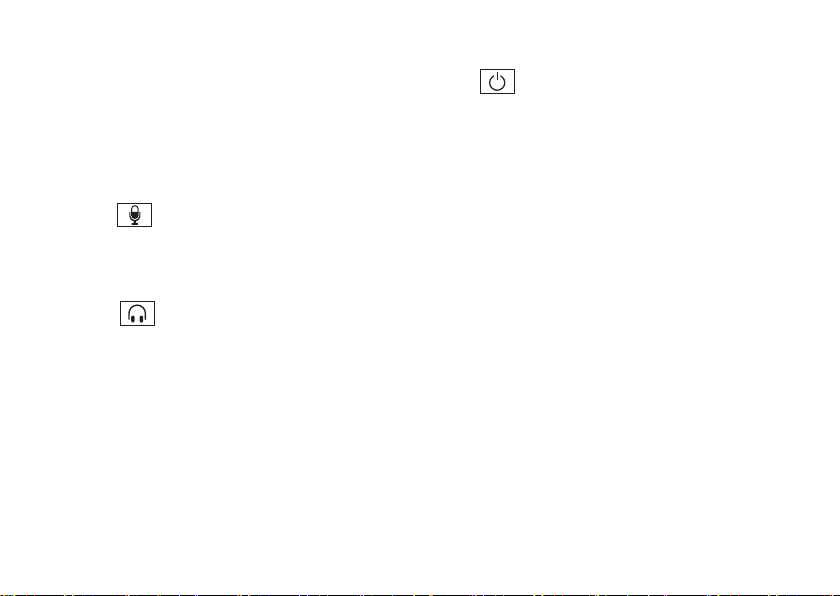
Optická jednotka (2) – prehráva alebo
1
nahráva disky CD, DVD a Blu-ray (voliteľné).
2 Zásuvky USB 2.0 (2) – slúžia na
pripojenie USB zariadení, ako napr. myš,
klávesnica, tlačiareň, externá jednotka
alebo MP3 prehrávač.
3
Konektor pre mikrofón alebo
zvukový vstup – slúži na pripojenie
mikrofónu alebo ako vstupný signál pre
zvukové programy.
4
Konektor pre slúchadlá – slúži na
pripojenie páru slúchadiel.
POZNÁMKA: Ak sa chcete pripojiť k
aktívnemu reproduktorovému alebo
zvukovému systému, použite výstupný
zvukový konektor v zadnej časti
počítača.
Používanie stolového počítača Inspiron
Hlavný vypínač a kontrolka
5
napájania – pri stlačení zapne alebo
vypne počítač. Kontrolka v strede tohto
tlačidla ukazuje stav zapnutia:
Vyp. – počítač je buď vypnutý, v •
režime dlhodobého spánku, alebo nie
je napájaný.
Neprerušované biele svetlo – počítač •
je zapnutý.
Neprerušované žlté svetlo – počítač je •
v stave spánku alebo pohotovostnom
režime, príp. nastal problém so
systémovou doskou alebo zdrojom
napájania. Kontaktujte spoločnosť
Dell kvôli pomoci (pozrite si časť
„Kontaktovanie spoločnosti Dell“ na
strane 59).
17
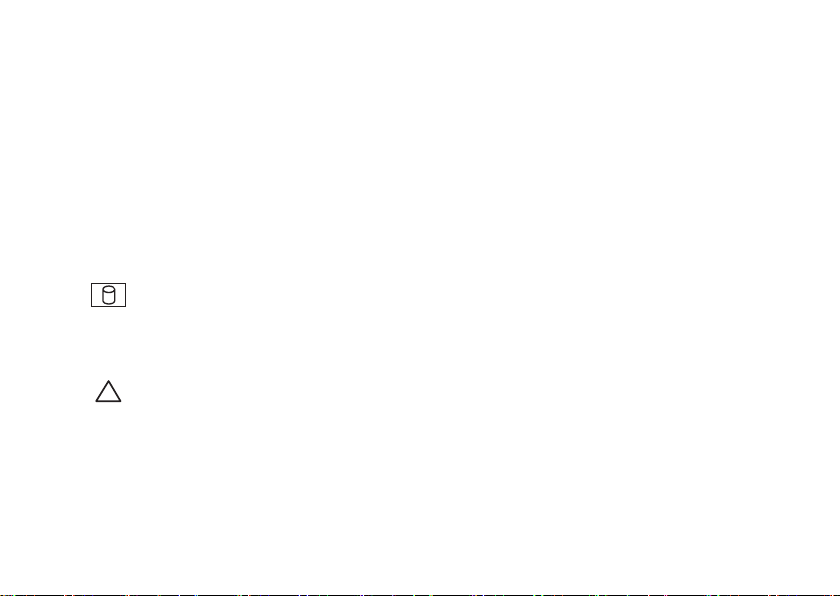
Používanie stolového počítača Inspiron
Blikajúce žlté svetlo – indikuje •
možný problém systémovej dosky
alebo zdroja napájania. Kontaktujte
spoločnosť Dell kvôli pomoci (pozrite
si časť „Kontaktovanie spoločnosti
Dell“ na strane 59).
POZNÁMKA: • Informácie o
problémoch s napájaním nájdete v
časti „Problémy s napájaním“ na strane
30.
6
18
Kontrolka aktivity pevného disku –
rozsvieti sa, keď počítač číta alebo
zapisuje dáta. Blikajúca biela kontrolka
indikuje aktivitu pevného disku.
UPOZORNENIE: Aby ste predišli
strate dát, počítač nikdy
nevypínajte, kým bliká kontrolka
aktivity pevného disku.
7 Čítačka pamäťových médií – poskytuje
rýchly a pohodlný spôsob, ako prezerať
a zdieľať digitálne fotografie, hudbu
a videonahrávky uložené na pamäťovom
médiu.
8 Tlačidlo vysunutia optickej jednotky
(2) – slúži na otvorenie optickej jednotky
pri stlačení.
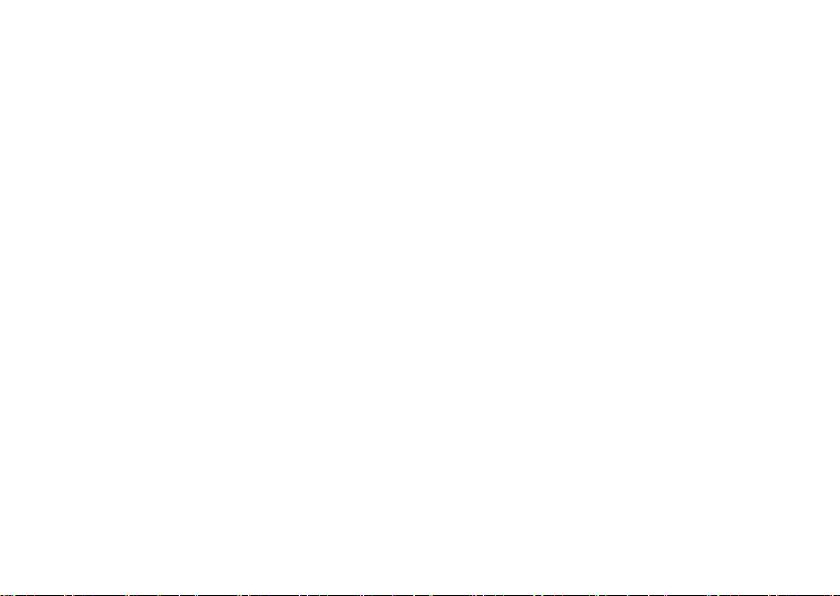
Používanie stolového počítača Inspiron
19
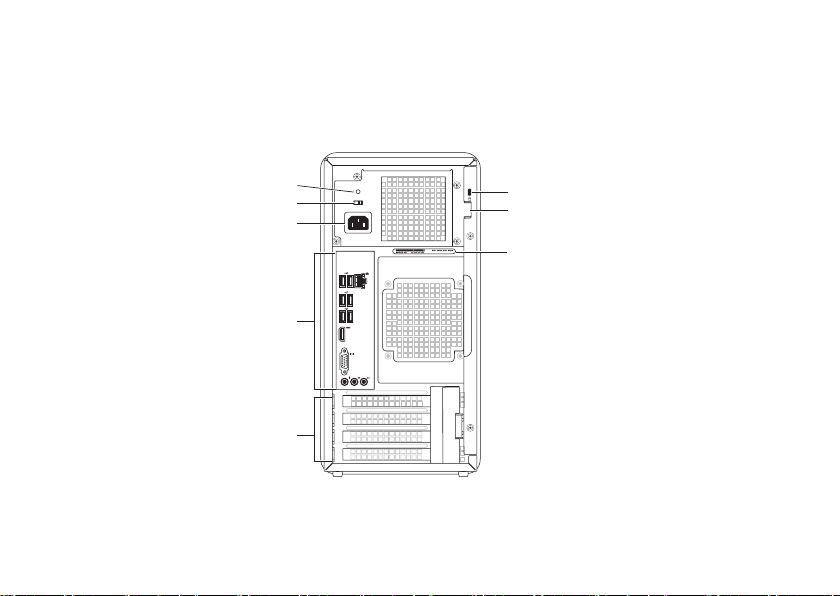
Používanie stolového počítača Inspiron
1
3
4
5
6
8
Funkcie z pohľadu zozadu
20
2
7
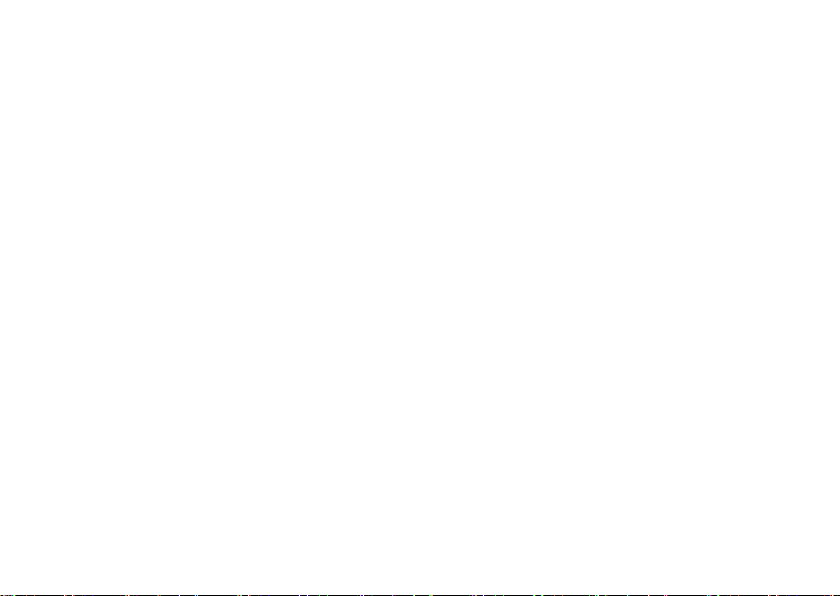
Používanie stolového počítača Inspiron
1 Kontrolka zdroja napájania – ukazuje
prítomnosť prúdu v zdroji napájania.
POZNÁMKA: Kontrolka zdroja napájania
sa nemusí nachádzať vo všetkých
počítačoch.
2 prepínače napätia – umožňujú výber
správneho rozsahu napätia pre váš región.
3 Konektor napájania – slúži na pripojenie
napájacieho kábla. Vzhľad konektora sa
môže líšiť.
4 Konektory na zadnom paneli – do
príslušných konektorov pripojte USB,
audio, video a iné zariadenia.
5 Rozširujúce zásuvky na karty –
umožňujú prístup ku konektorom pre
akékoľvek inštalované karty PCI Express.
6 Servisný štítok a expresný servisný
kód – slúžia na identifikáciu počítača pri
prístupe na webovú lokalitu technickej
podpory spoločnosti Dell alebo pri
zavolaní technickej podpory.
7 otvorov bezpečnostného zámku –
umožňujú pripojenie štandardného
bezpečnostného zámku na zabránenie
neoprávneného vstupu do vnútra
počítača.
8 Zásuvka bezpečnostného kábla – slúži
na pripojenie komerčne dostupného
bezpečnostného kábla k počítaču.
POZNÁMKA: Pred kúpou
bezpečnostného kábla sa presvedčte,
že bude fungovať so zásuvkou
bezpečnostného kábla na vašom počítači.
21
